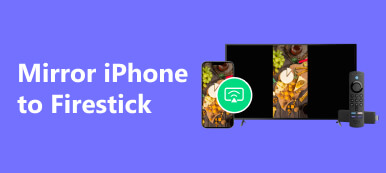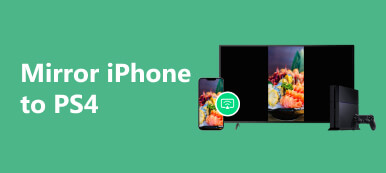Embora a Apple continue otimizando a tela do iPhone, ela ainda não é grande o suficiente para compartilhar vídeos ou jogos com outras pessoas. Como alternativa, você pode espelhar a tela do iPhone na TV. Hoje, existem muitas smart TVs no mercado que permitem exibir o conteúdo multimídia do seu iPhone na tela da TV e ouvir o som pelo alto-falante da TV. Este guia mostrará as maneiras mais fáceis de fazer o trabalho e demonstrará as instruções em detalhes.

Parte 1. Como espelhar o iPhone na Apple TV
A maneira mais fácil de espelhar um iPhone na TV sem fio é usando uma Apple TV. O recurso Screen Mirroring integrado permite que você faça o trabalho sem hardware ou software extra. Tudo o que você precisa é de uma boa rede Wi-Fi.
Passo 1 Certifique-se de conectar o iPhone e a Apple TV à mesma rede Wi-Fi. Ligue a Apple TV, escolha Configurações na tela inicial, vá para Network, pressione Wi-Fi, e conecte um adequado.

Passo 2 Abra o seu iPhone e conecte-se à mesma rede. Em seguida, digite o Control Centere toque em tela Mirroring. Escolha sua Apple TV na lista.
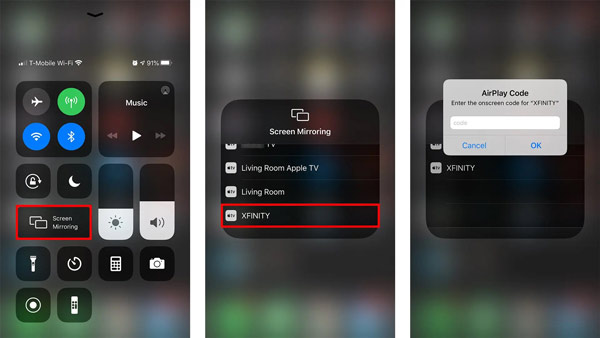
Passo 3 Em seguida, insira a senha do AirPlay que aparece na tela da sua TV. Agora, a tela do seu iPhone deve aparecer na sua Apple TV. E se o seu AirPlay não está funcionando?
Parte 2. Como espelhar um iPhone em TVs sem Apple TV
Mesmo se você não tiver uma Apple TV, ainda poderá visualizar a tela do seu iPhone em uma tela grande. Além disso, existem várias maneiras de concluir o trabalho. Você pode escolher o caminho certo de acordo com a sua situação e espelhar a tela do seu iPhone em uma smart TV rapidamente.
Como espelhar o iPhone na TV sem fio
Atualmente, algumas TVs inteligentes também são compatíveis com o AirPlay. A maneira simples de mostrar a tela do seu iPhone na TV é por meio de uma conexão sem fio. Você pode verificar com o fabricante da sua TV se o seu dispositivo é compatível com AirPlay 2.
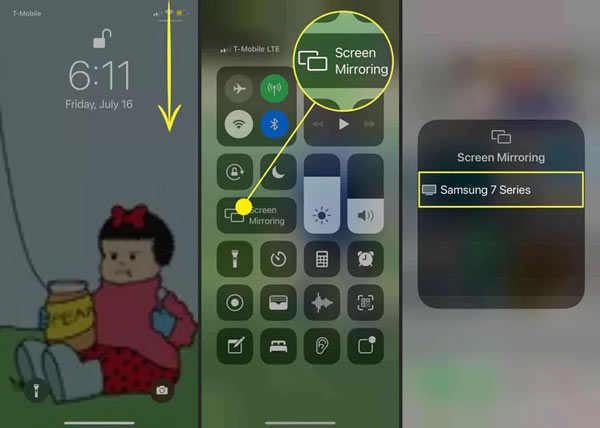
Passo 1 Além disso, conecte seu iPhone e sua smart TV à mesma rede Wi-Fi. Habilitar AirPlay na sua TV.
Passo 2 Vá para o seu iPhone, pressione tela Mirroring no painel do Control Center e escolha sua TV. Então, todo o conteúdo exibido no seu iPhone também aparecerá na sua TV.
Ou transmita um vídeo do seu iPhone para a TV, abra-o no aplicativo Fotos, toque no Partilhar botão, escolha AirPlaye selecione sua smart TV.
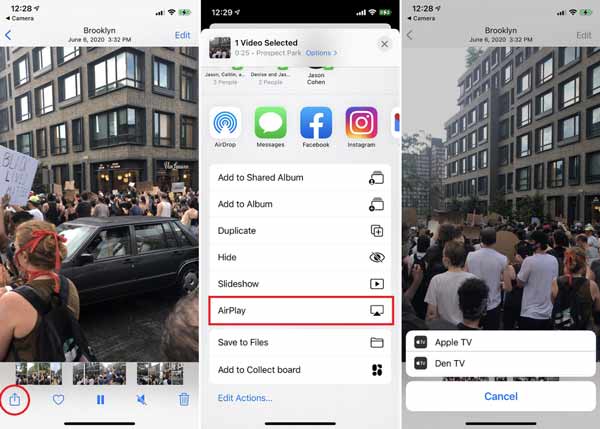
Note: a maioria dos aplicativos de transmissão oferece suporte à transmissão de vídeos do iPhone para a TV, como o YouTube.
Como espelhar o iPhone na TV com um adaptador AV digital Lightning
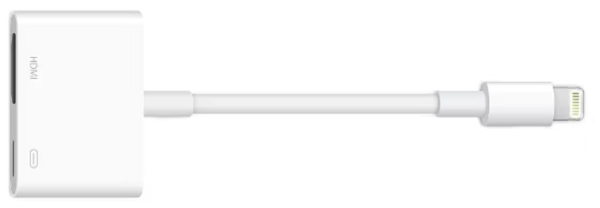
Para espelhar seu iPhone na TV sem Wi-Fi, você precisa de um adaptador Lightning para HDMI. A desvantagem é o limite da qualidade do vídeo, mas os adaptadores mais recentes prometem 1080p. De acordo com as portas da sua TV, use um adaptador Lightning para VGA ou um adaptador USB-C para HDMI.
Conecte o adaptador à porta Lightning ou USB-C do seu dispositivo iOS. Em seguida, conecte sua TV ao adaptador com um cabo HDMI. Por fim, mude para a fonte de entrada adequada em sua TV para começar a espelhar seu iPhone em sua TV.
Como espelhar o iPhone na TV Samsung
Alguns fabricantes de smart TVs adicionaram o recurso de espelhamento de tela. O aplicativo SmartView, por exemplo, permite espelhar um iPhone na TV Samsung gratuitamente por meio de uma boa rede Wi-Fi.
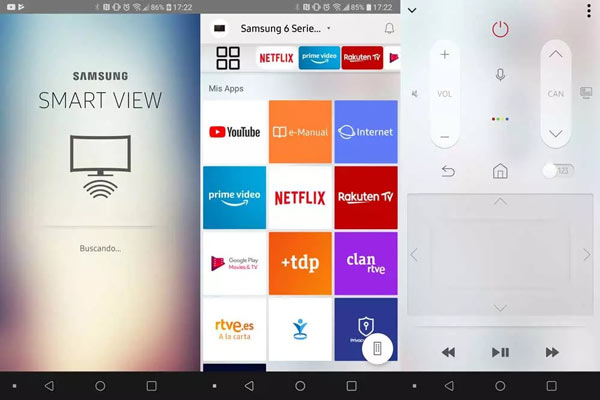
Passo 1 Verifique se o iPhone e a TV estão conectados à mesma rede Wi-Fi. Ligue sua TV Samsung.
Passo 2 Instale o aplicativo SmartView no seu iPhone e inicie-o. O aplicativo pesquisará a TV disponível automaticamente. Selecione sua TV Samsung.
Passo 3 Vire para a TV e pressione Permitir quando solicitado. Agora, você pode compartilhar a tela do seu iPhone.
Como transmitir iPhone para Smart TV com o Google Chromecast
Se sua smart TV não for compatível com AirPlay, você poderá usar a tecnologia de transmissão sem fio do Google. O Google Chromecast é um dispositivo de streaming popular com um cabo HDMI. Pode funcionar com o Google TV e a maioria das smart TVs das principais marcas.
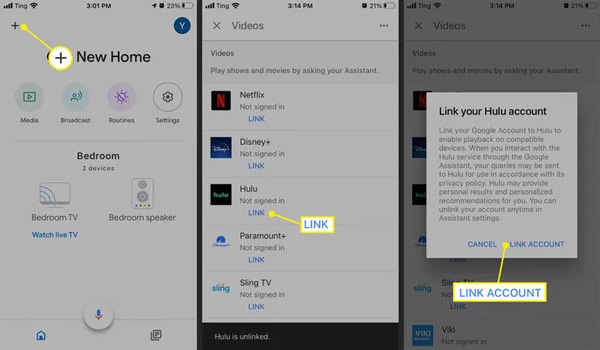
Passo 1 Para espelhar um iPhone em uma TV com Chromecast, execute o aplicativo Google Home em seu iPhone e configure seu Chromecast.
Passo 2 Em seguida, vincule sua conta de stream no aplicativo.
Passo 3 Em seguida, inicie o aplicativo de streaming, selecione um vídeo e toque no Cast botão. Em seguida, escolha seu dispositivo Chromecast na lista.
Dica de bônus: melhor maneira de espelhar o iPhone no PC

Hoje, cada vez mais casas têm computadores em vez de TVs. Se você pretende espelhar a tela de um iPhone em um PC, Espelho de telefone Apeaksoft é a melhor opção. Não é apenas fácil de usar, mas também capaz de proteger a qualidade do vídeo.

4,000,000+ Transferências
Espelhar a tela do iPhone em um PC com um único clique.
Mantenha e otimize a qualidade do vídeo usando a tecnologia AI.
Suporta uma ampla variedade de modelos de iPhones e iPads.
Grave a tela do iPhone ou Android em um computador enquanto a tela é espelhada.
Parte 3. Perguntas frequentes sobre como espelhar o iPhone na TV
Como desativar o espelhamento de tela em um iPhone?
Abra seu Centro de Controle, toque em tela Mirroringe pressione Parar de espelhar. Se você estiver usando o AirPlay para espelhar seu iPhone, toque em AirPlay e imprensa Parar AirPlay. Ou toque no Dê um basta botão na barra de espelhamento de tela na parte superior da tela.
Por que o espelhamento de tela do iPhone para a TV Samsung não está funcionando?
Se sua TV ou iPhone Samsung tiver problemas de conexão de rede, o espelhamento de tela não funcionará. Além disso, o dispositivo incompatível é outra causa pela qual o espelhamento de tela da TV Samsung não está funcionando.
Como corrigir nenhum som quando a tela espelha o iPhone na TV?
Vários fatores podem prejudicar o som da sua TV ao espelhar a tela do iPhone, como volume extremamente baixo ou mudo, configurações de som incorretas, problemas de software ou hardware da TV e muito mais.
Conclusão
Agora, você deve entender como espelhar uma tela do iPhone em uma TV com ou sem Wi-Fi. A maneira mais fácil de compartilhar uma tela do iPhone é uma Apple TV. Você também pode transmitir vídeos para outras TVs inteligentes com AirPlay, usando um Adaptador AV Digital Lightning, Google Chromecast e muito mais. O Apeaksoft Phone Mirror permite que você compartilhe a tela do seu iPhone com um PC rapidamente. Se você tiver outras perguntas, escreva-as abaixo.



 iPhone Data Recovery
iPhone Data Recovery Recuperação do Sistema iOS
Recuperação do Sistema iOS Backup e restauração de dados do iOS
Backup e restauração de dados do iOS gravador de tela iOS
gravador de tela iOS MobieTrans
MobieTrans transferência do iPhone
transferência do iPhone Borracha do iPhone
Borracha do iPhone Transferência do WhatsApp
Transferência do WhatsApp Desbloqueador iOS
Desbloqueador iOS Conversor HEIC gratuito
Conversor HEIC gratuito Trocador de localização do iPhone
Trocador de localização do iPhone Data Recovery Android
Data Recovery Android Extração de dados quebrados do Android
Extração de dados quebrados do Android Backup e restauração de dados do Android
Backup e restauração de dados do Android Transferência telefônica
Transferência telefônica Recuperação de dados
Recuperação de dados Blu-ray
Blu-ray Mac limpador
Mac limpador Criador de DVD
Criador de DVD PDF Converter Ultimate
PDF Converter Ultimate Windows Password Reset
Windows Password Reset Espelho do telefone
Espelho do telefone Video Converter Ultimate
Video Converter Ultimate editor de vídeo
editor de vídeo Screen Recorder
Screen Recorder PPT to Video Converter
PPT to Video Converter Slideshow Maker
Slideshow Maker Free Video Converter
Free Video Converter Gravador de tela grátis
Gravador de tela grátis Conversor HEIC gratuito
Conversor HEIC gratuito Compressor de vídeo grátis
Compressor de vídeo grátis Compressor de PDF grátis
Compressor de PDF grátis Free Audio Converter
Free Audio Converter Gravador de Áudio Gratuito
Gravador de Áudio Gratuito Free Video Joiner
Free Video Joiner Compressor de imagem grátis
Compressor de imagem grátis Apagador de fundo grátis
Apagador de fundo grátis Upscaler de imagem gratuito
Upscaler de imagem gratuito Removedor de marca d'água grátis
Removedor de marca d'água grátis Bloqueio de tela do iPhone
Bloqueio de tela do iPhone Puzzle Game Cube
Puzzle Game Cube